spring boot图片上传到后台
纸照片 人气:01. 配置上传文件最大数值
默认情况下,在spring boot嵌入的tomcat限制了上传文件的大小,在spring boot的我官方文档中说明,每个文件的最大配置为1Mb,单次请求的总文件数不能大于10Mb。
这意味着如果你上传的图片大于1Mb,会被拦截下来,无法正常保存到后台,并抛出一个错误,返回状态码:500。
The field file exceeds its maximum permitted size of 1048576 bytes.
需要根据实际情况更改这两个数值。(yaml配置文件)
spring:
servlet:
multipart:
enabled: true
max-file-size: 10MB
max-request-size: 100MB2. 配置虚拟路径映射
后端程序接收到图片资源后,会将图片保存到硬盘中的一个路径下,如果我们想通过URL直接访问到图片资源,就需要配置一个虚拟路径去映射这个真实存在的物理路径。
同样是在配置文件中,添加物理存储路径以及映射到项目中的虚拟路径。
SavePath: ProfilePhoto: 'D:\Test\ProfilePhoto\' #图标存储路径 ProfilePhotoMapper: '/profilePhoto/' #图标的映射路径
添加一个spring boot配置程序,这样就形成了一对映射关系。
@Configuration
public class SpringbootConfigure implements WebMvcConfigurer {
//@Value可以将配置文件的内容自动注入到属性内
@Value("${SavePath.ProfilePhoto}")
private String ProfilePhotoPath; //图标物理存储路径
@Value("${SavePath.ProfilePhotoMapper}")
private String ProfilePhotoMapperPath; //图标映射路径
@Override
public void addResourceHandlers(ResourceHandlerRegistry registry){
registry.addResourceHandler(ProfilePhotoMapperPath+"**").addResourceLocations("file:"+ProfilePhotoPath);
}
}3. 编写controller程序
作示例使用,具体的返回数据自行改写。
@Value("${SavePath.ProfilePhoto}")
private String ProfilePhotoSavePath; //图标图片存储路径
@Value("${SavePath.ProfilePhotoMapper}")
private String ProfilePhotoMapperPath; //图标映射路径
/**
* 头像上传
* @param fileUpload 图片资源
* @return 图映射的虚拟访问路径
*/
@PostMapping("/api/profilePhotoUpload")
public String profilePhotoUpload(@RequestParam("file") MultipartFile fileUpload){
//获取文件名
String fileName = fileUpload.getOriginalFilename();
//获取文件后缀名。也可以在这里添加判断语句,规定特定格式的图片才能上传,否则拒绝保存。
String suffixName = fileName.substring(fileName.lastIndexOf("."));
//为了避免发生图片替换,这里使用了文件名重新生成
fileName = UUID.randomUUID()+suffixName;
try {
//将图片保存到文件夹里
fileUpload.transferTo(new File(ProfilePhotoSavePath+fileName));
return ProfilePhotoMapperPath+fileName;
} catch (Exception e) {
e.printStackTrace();
return "";
}
}
4. 测试
上传图片有很多种方式,比如自行写一段html,也可以使用idea自带的http client工具

我这里使用apifox工具进行测试.
数据类型使用form-data,参数写"file",这个参数要与controller程序中写的请求参数一致。参数类型选择file,即文件上传。
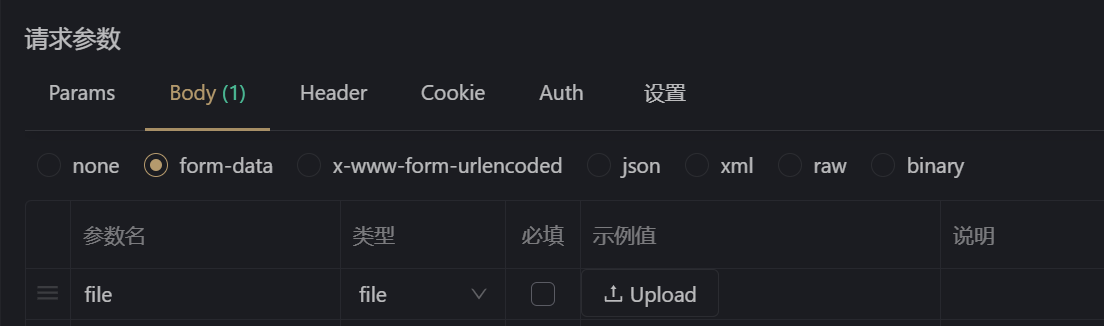
运行接口测试,点击apifox自带的upload按钮,选择一个图片上传。

请求成功后,接收到回应信息中的图像映射路径。
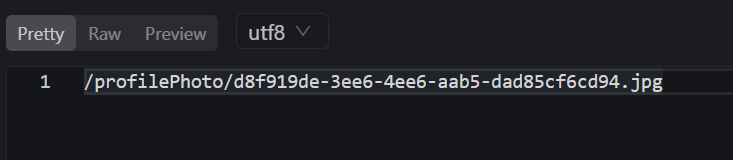
打开配置的存储路径,可以看到图片已经被保存。
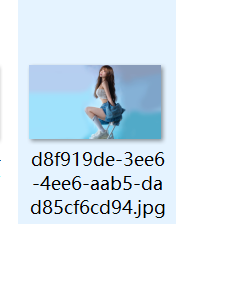
测试url请求。注意这里的程序只响应出了项目访问路径的可变部分,使用时需要与项目路径的固定访问路径进行拼接,也可以修改程序一并返回。
测试访问成功!!
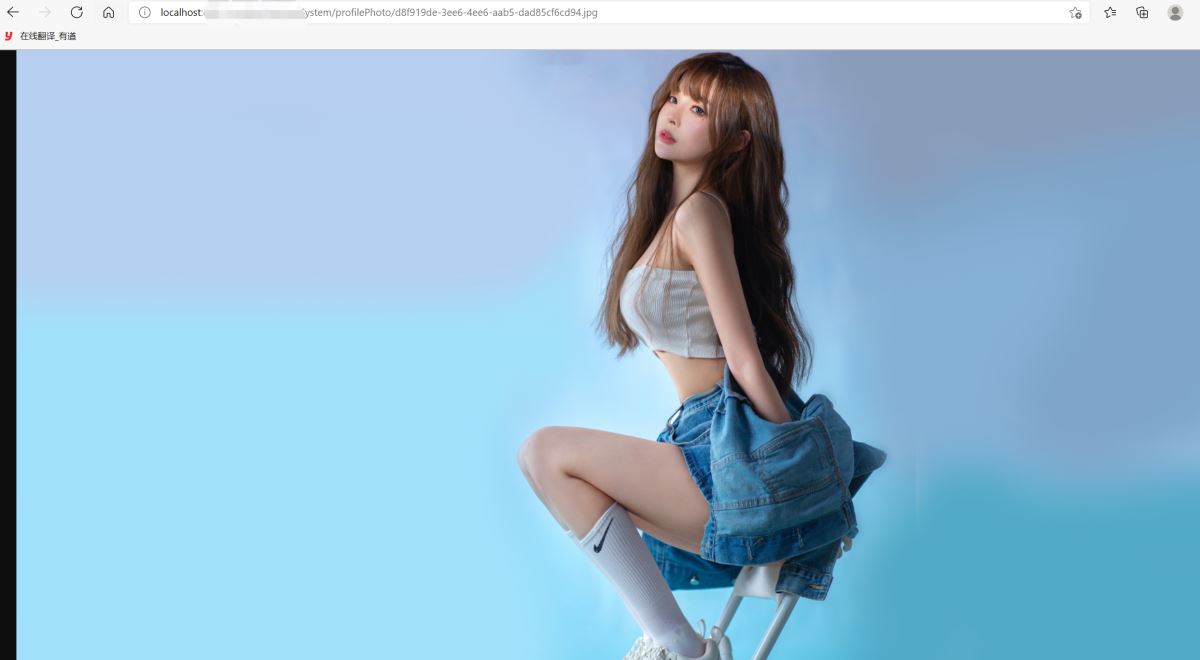
加载全部内容